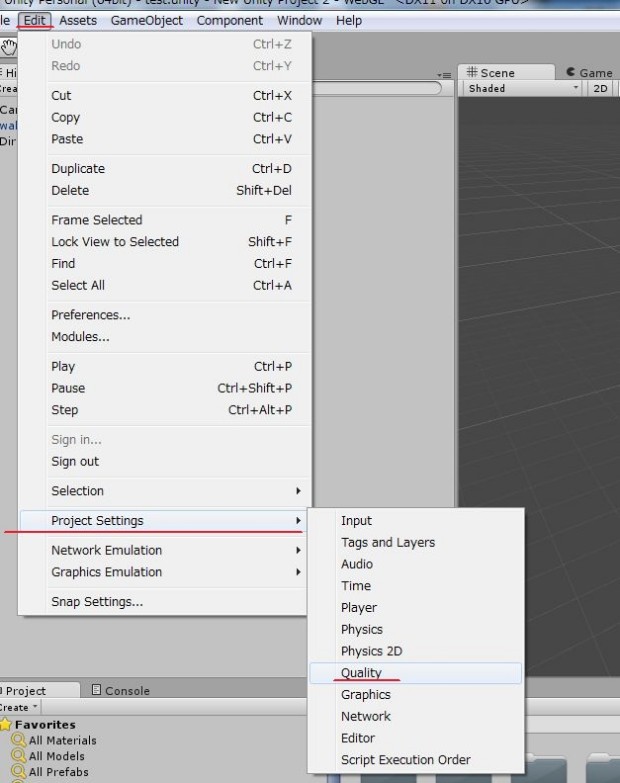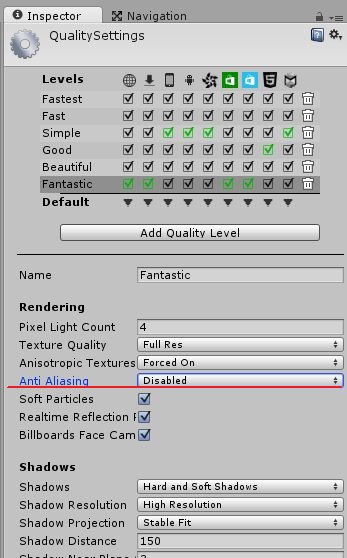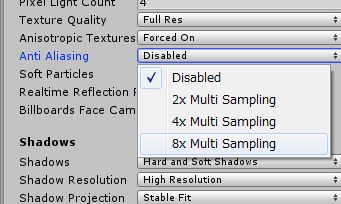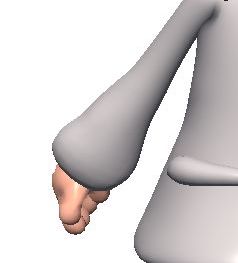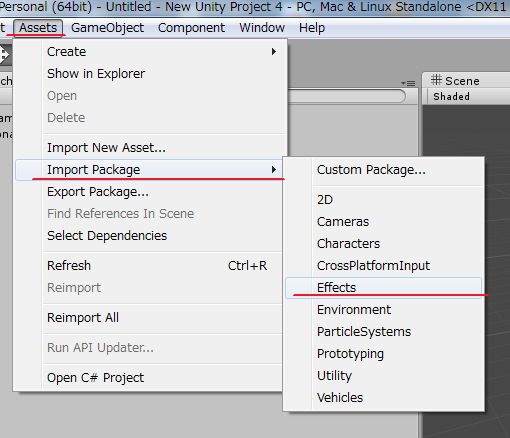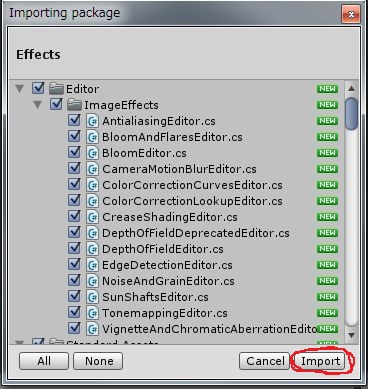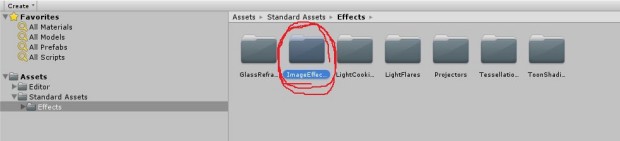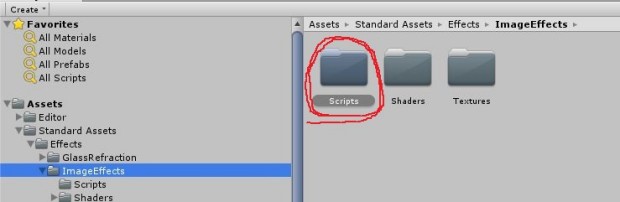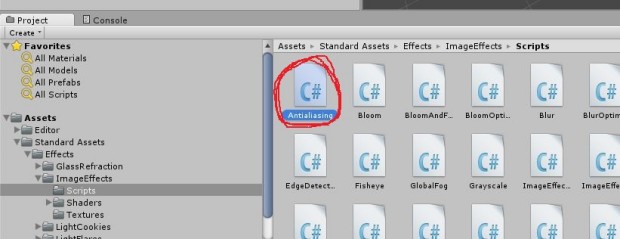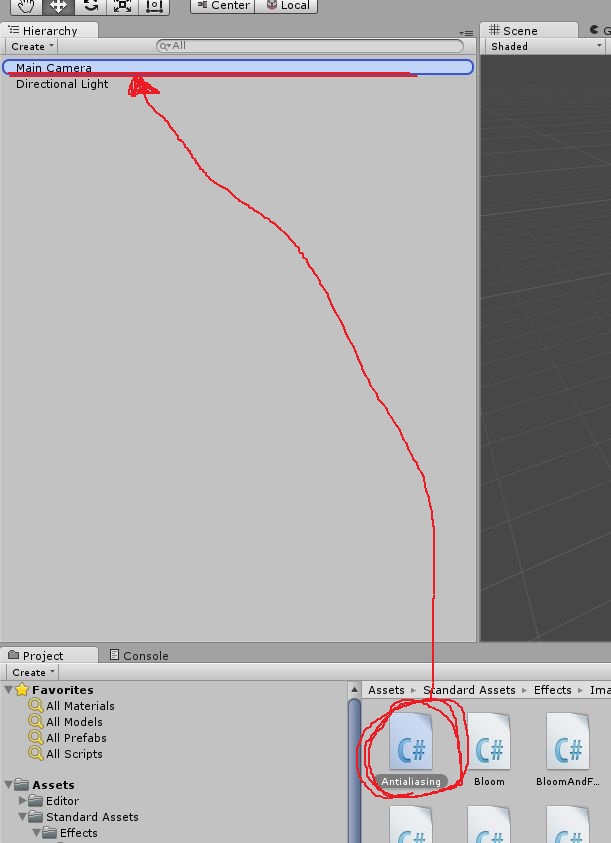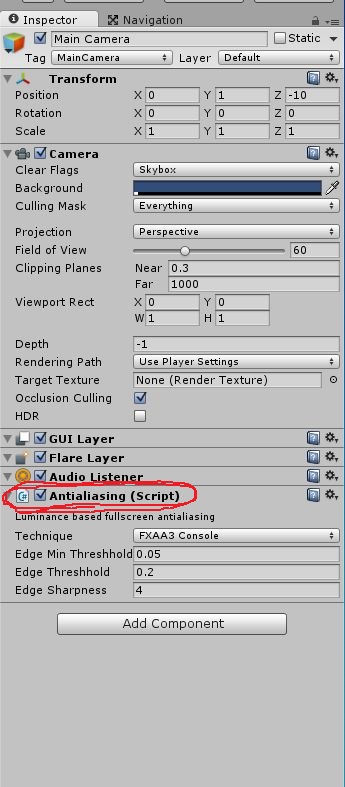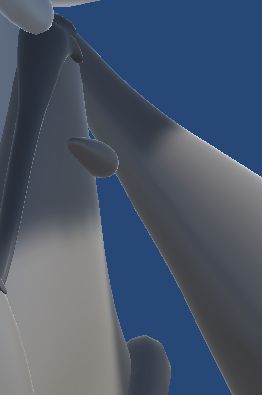Lightwave→Unity5→WebGL書き出し!・・・その3
Unityでの アンチエイリアシングの設定、さらにWebGLでのアンチエイリアシング反映方法!
通常のUnityでのアンチエイリアシングの設定は
Edit→ProjectSettings→Qualityを選ぶことで
画面右のInspectorの中に並ぶ項目にAnti Aliasingがあります
2x、4x、8xの中から選ぶことが出来、数値が高いほどジャギーが目立たなくなります。
←がアンチエイリアシング無し(Disabled) →がアンチエイリアシング8xを選択した結果です。
処理は重くなりますが、かなりなめらかになります。
これをUnityPlayer用にBuildすると、恐らく選んだ結果通りのアンチエイリアシングが反映されると思うのですが….
WebGL用にBuildすると、この設定どおりにはいきませんでした…!!
具体的には、アンチエイリアシングを8xで設定してWebGL用Buildしても、結果的には一切アンチエイリアシングが掛かってない状態でBuildされました
別の方法でWebGLにも反映させられるアンチエイリアシングの方法を模索します
Assetsの中からImportPackage→Effectsを選択して
この画面が出るので、Importをクリック。実際に使用するスクリプトはひとつだけですが念のため・・・。
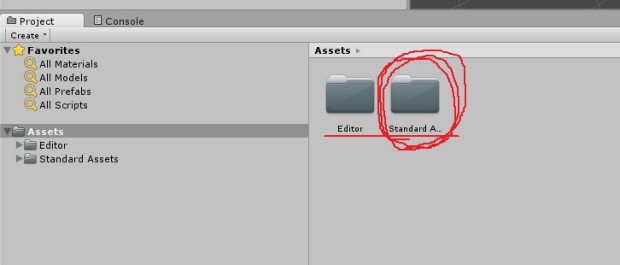
画面下部、Assetsの中にEditorとStandardAssetsというフォルダが追加されたので、StandardAssetsの方を開いて
階層を進めると、画像赤丸のフォルダ(ImageEffectsフォルダ)が見つかると思います。
それを開いて
その中にScriptsフォルダがあるので、さらにそれを開くと
中にはたくさんのスクリプトがあります。
今回使うのはAntialiasingというC♯のスクリプトです。
どんな内容が記述してるのかほとんどわかりませんが、Unityの良いところはなんとなくでも使えてしまうところ!
今回も、なんとなくカメラにドラッグアンドドロップしてみます
ドラッグアンドドロップしたら、カメラを選択します。
画面右のInspectorに画像赤丸のAntialiasing(Script)が追加されていればOKです
スクリプトを
←オフ →オン
にした状態の比較画像。なめらかになってます!
あとはこれがWebGLで反映されるかどうかが問題!
早速Buildします
http://dado.daz.jp/perkup/wp/unity/CAchan_antitest01/
オフ
http://dado.daz.jp/perkup/wp/unity/CAchan_antitest02/
オン
WebGLでBuildしても、オフに比べてオンのほうがなめらかなのがわかります!